Windows 11 화면에 시계를 표시하는 방법

Windows 11에서는 작업 표시줄에 시계를 표시하는 것 외에도 컴퓨터 화면에도 시계를 표시하도록 설정할 수 있습니다.
Excel은 스프레드시트 프로그램의 황금 표준으로 간주됩니다. 중요한 데이터를 저장하고 처리하기 위해 회사와 개인 모두가 사용하는 가장 인기 있는 Microsoft 도구 중 하나입니다. 그렇기 때문에 이러한 귀중한 항목을 예기치 않게 잃어버리는 것은 매우 스트레스가 될 수 있습니다.

Excel 파일은 여러 가지 이유로 저장되지 않을 수 있습니다. 종종 변경 사항을 저장하지 않고 실수로 파일을 닫는 단순한 실수입니다. 다른 경우에는 갑작스러운 Excel 충돌, 노트북 배터리 소진 또는 이와 유사한 문제일 수 있습니다.
다행히도 이들 중 어느 것도 파멸 시나리오를 나타내지 않으며 몇 가지 간단한 단계로 저장되지 않은 Excel 파일을 복구할 수 있는 방법이 있습니다.
Windows 10/11 PC에서 저장되지 않은 Excel 파일을 복구하는 방법
Excel은 모두 Microsoft에서 만든 Windows 10의 기본 기능입니다. 따라서 일반적으로 Windows 사용자가 사용하는 데이터 분석 도구입니다. 매우 신뢰할 수 있는 것으로 알려져 있기 때문에 어떤 사람들이 작업하면서 파일을 저장하는 것을 잊어버리는 것은 그리 놀라운 일이 아닙니다.
최선의 방법은 아니지만 일부 사용자는 하루를 마칠 때까지 파일을 저장하지 않고 Excel 스프레드시트에서 작업합니다. 그러나 파일을 닫을 때 실수로 "저장 안 함"을 클릭하거나 갑작스러운 정전이 발생하면 모든 작업이 사라짐을 의미할 수 있습니다. 아니면?
패닉 모드로 들어가는 것은 자연스러운 일이지만 Microsoft에는 재앙을 완화하는 기능이 있습니다. Excel을 포함한 모든 Microsoft 프로그램에는 사용자가 저장하지 않은 파일을 검색하고 작업을 계속할 수 있는 복구 시스템이 내장되어 있습니다. 작동 방식은 다음과 같습니다.
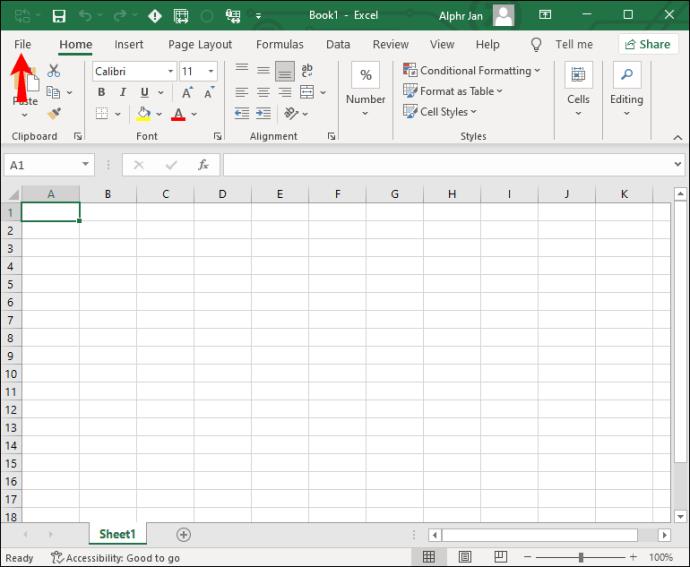
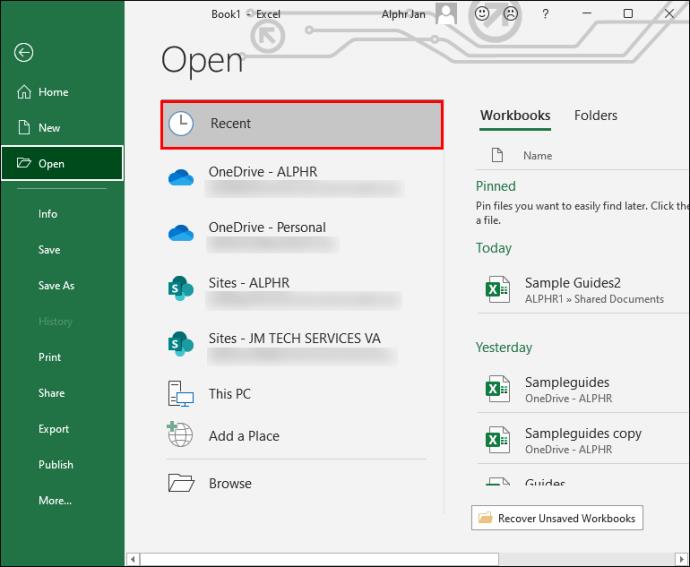
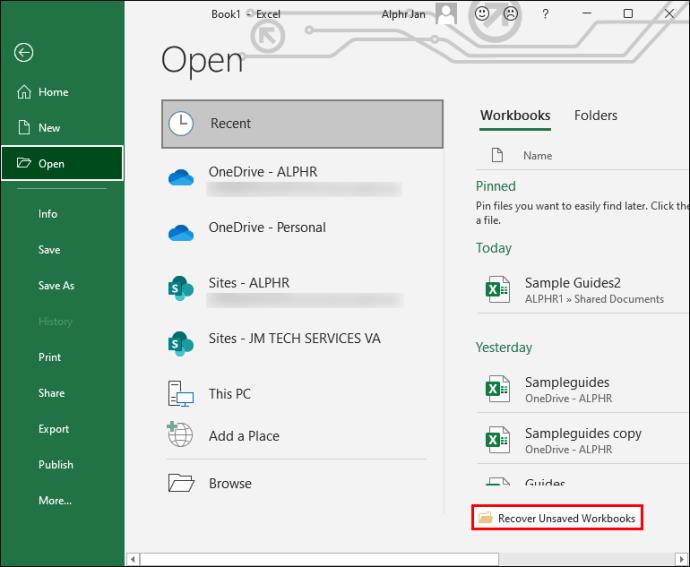
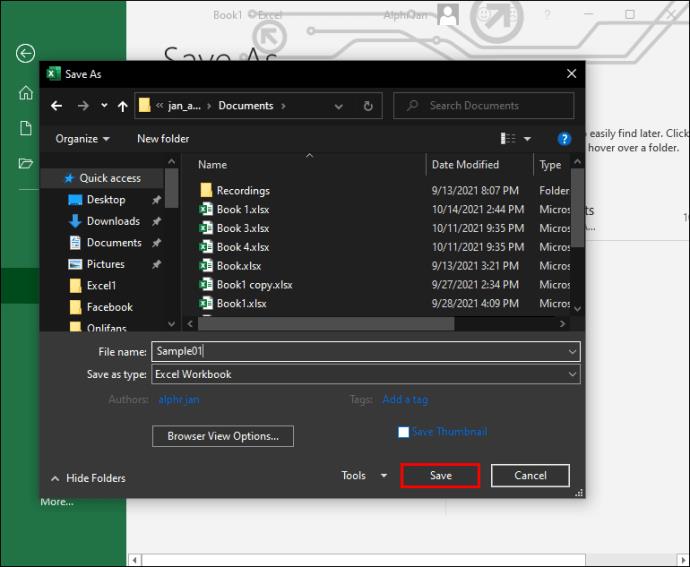
그러나 Windows에서 동일한 결과를 얻을 수 있는 다른 방법이 있습니다. Excel과 같은 Microsoft 프로그램은 기본적으로 저장되지 않은 파일의 복사본을 특정 위치에 저장합니다.
"C:\Users\[사용자 시스템 이름]\AppData\Local\Microsoft\Office\UnsavedFiles"
이 폴더를 직접 검색하고 저장하지 않은 파일 사본을 브라우저에서 열 수 있습니다. 또한 브라우저의 알림 표시줄에 "다른 이름으로 저장" 옵션이 있어 사용할 수 있습니다.
파일 히스토리를 사용하여 Windows에서 Excel 파일 복구
Windows 10 사용자의 경우 저장되지 않은 Excel 파일을 복원하는 또 다른 경로가 있습니다. Windows 10에는 파일 히스토리라는 기본 시스템 기능이 있으며 사용이 매우 쉽습니다. 작동 방식은 다음과 같습니다.
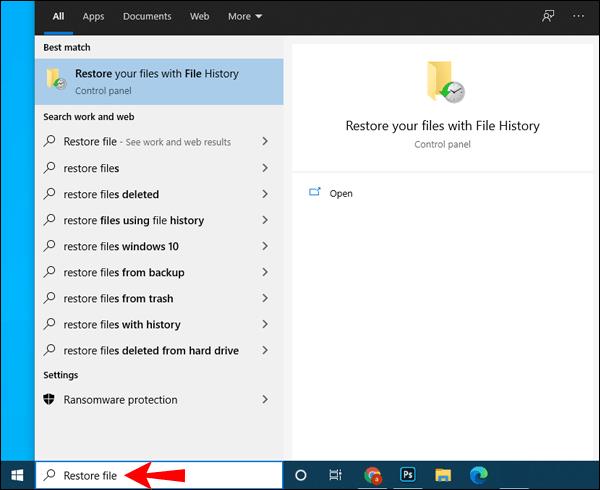
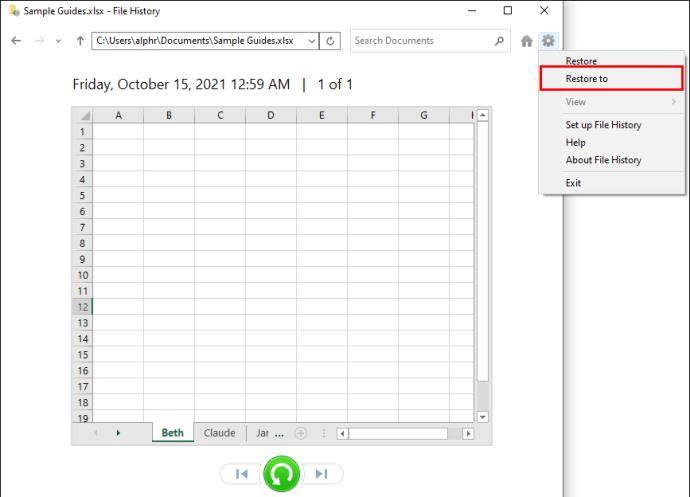
참고 : 이 방법이 작동하려면 올바른 Windows 드라이브가 설치되어 있어야 합니다. Windows 10 /11에서 파일을 복구하기 위해 파일 히스토리에 의존하기 전에 수행해야 합니다 .
Mac에서 저장되지 않은 Excel 파일을 복구하는 방법
특히 macOS용으로 작성된 Microsoft Office 버전이 있으므로 Mac 사용자도 Excel을 사용하여 이점을 얻을 수 있습니다.
이전에 저장하지 않은 Excel 파일을 복구해야 하는 경우 Mac에서 두 가지 방법으로 복구할 수 있습니다. 첫 번째 옵션은 Excel에 내장된 복구 도구를 활용하는 것입니다.
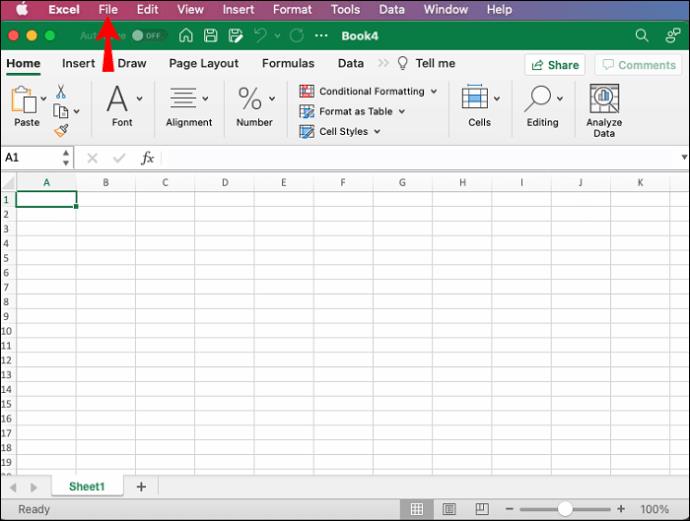
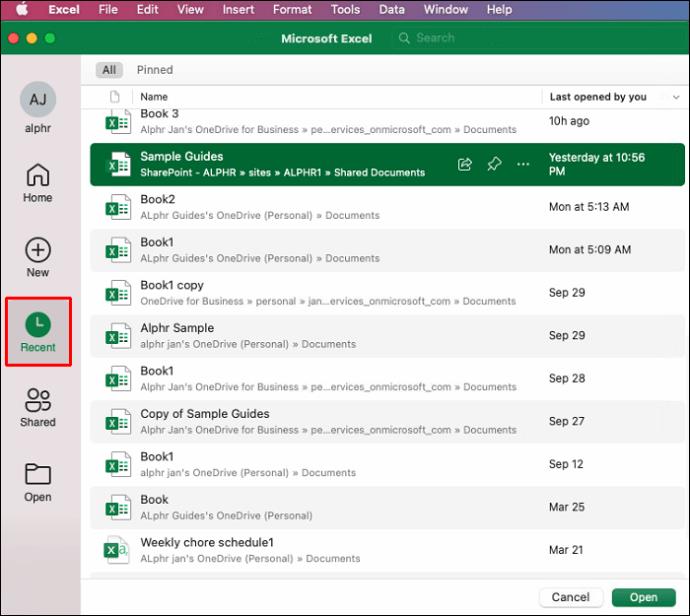
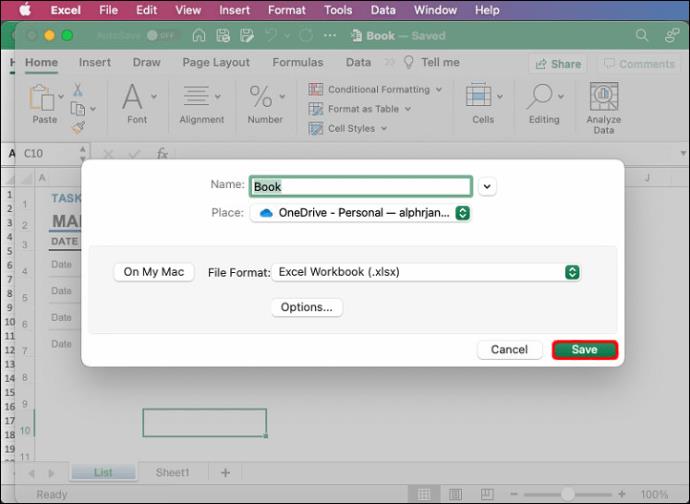
좋은 소식은 Mac 사용자가 저장하지 않은 Excel 파일 또는 기타 파일을 복원할 수 있는 또 다른 옵션이 있다는 것입니다.
이 방법을 사용하려면 macOS의 명령줄 시스템인 터미널을 사용해야 합니다. 비교적 간단한 프로세스이며 다음 단계가 필요합니다.
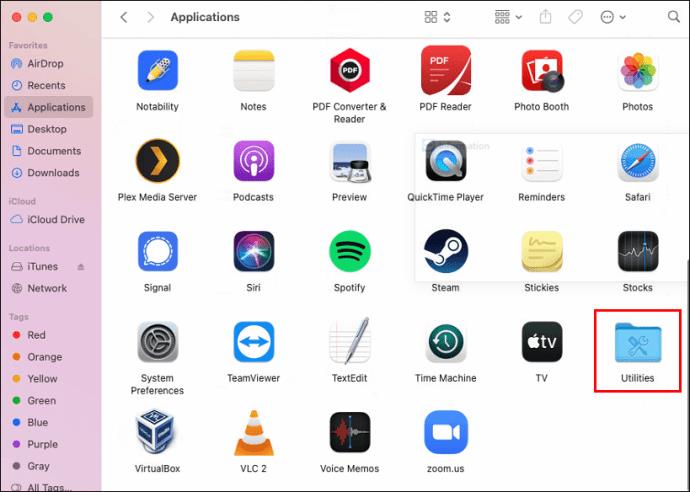
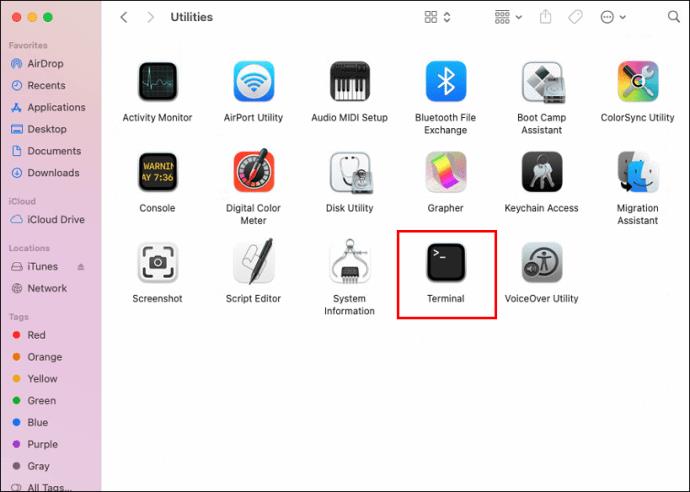
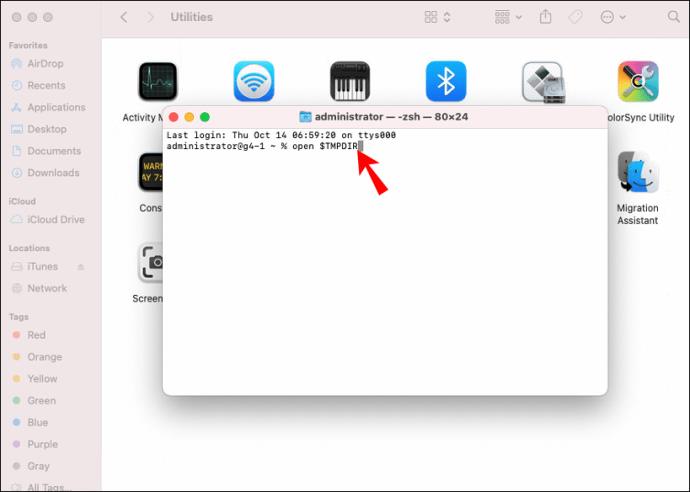
파일 이름이 지정되지 않았기 때문에 찾고 있는 파일이 무엇인지 확신할 수 없는 문제가 발생할 수 있습니다. 생성일을 확인하는 것이 엑셀 파일을 찾는 가장 쉽고 빠른 방법입니다. 또한 Excel 파일을 다른 폴더에 저장해야 합니다.
Office 365에서 저장되지 않은 Excel 파일을 복구하는 방법
일부 Excel 사용자는 온프레미스 Excel 버전으로 작업하는 것을 좋아하지만 다른 사용자는 클라우드 기반 Office 365 버전을 선택합니다.
저장되지 않은 Excel 파일 복구와 관련하여 이 구독 스타일 스프레드시트 프로그램은 Microsoft Office 2019와 동일하게 작동합니다. 따라서 저장되지 않은 Excel 파일이 손실된 경우 파일을 복구하는 방법은 다음과 같습니다.
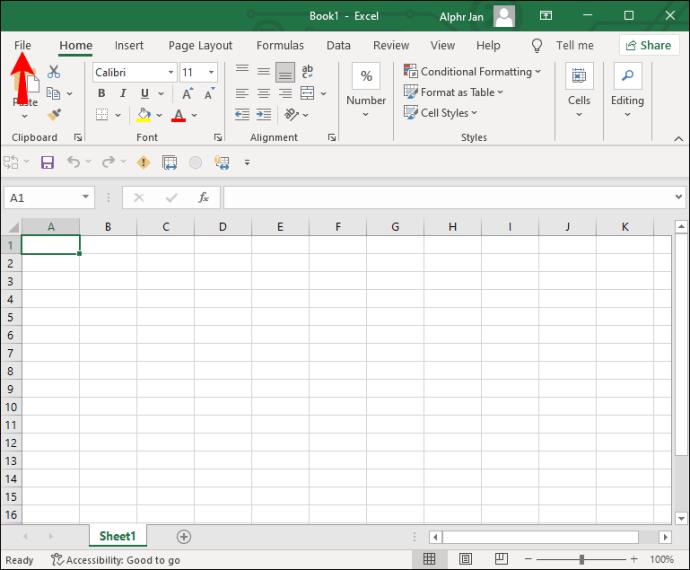
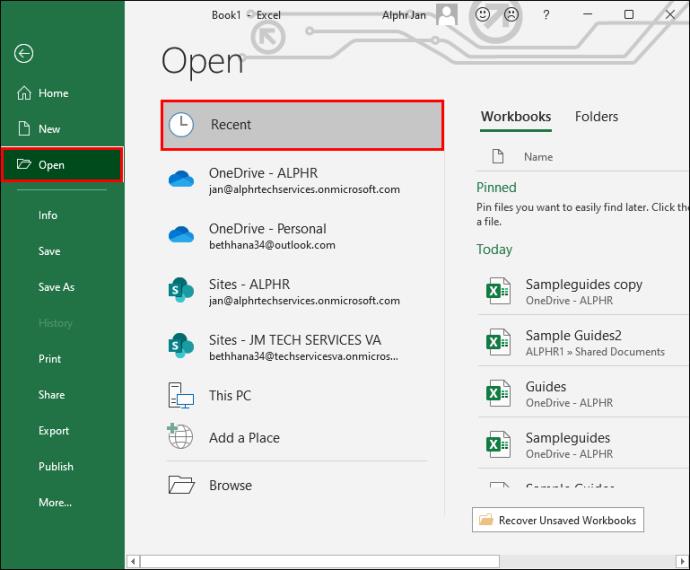
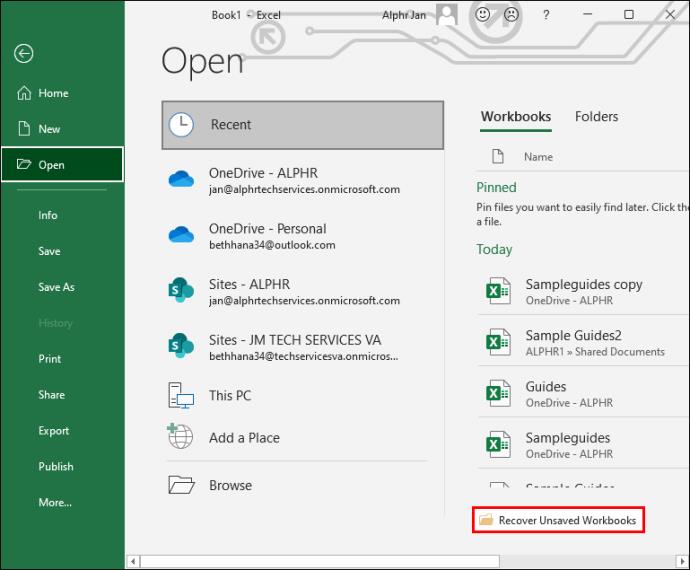
Office 365의 자동 저장 기능 이해
Office 365는 클라우드 기반이므로 사용자는 구독과 함께 제공되는 클라우드 기반 저장소 서비스인 OneDrive에 파일을 저장할 수 있습니다. 이 패키지의 가장 좋은 부분 중 하나는 World, PowerPoint 및 Excel에서 사용할 수 있는 자동 저장 기능입니다.
자동 저장을 활용하면 저장되지 않은 파일에 대해 걱정할 필요가 없으며 작업한 모든 것이 자동으로 OneDrive에 저장됩니다. 그러나 제대로 작동하려면 Office 365 계정에 로그인했는지 확인해야 합니다. 그 시점부터 수행할 작업은 다음과 같습니다.
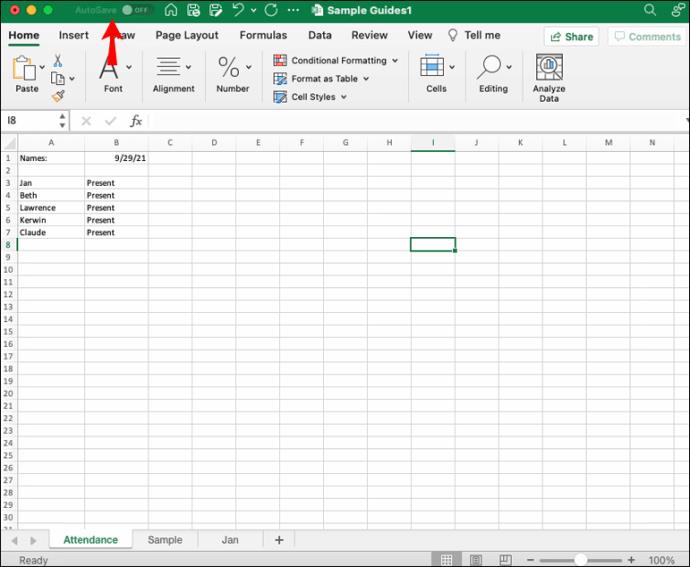
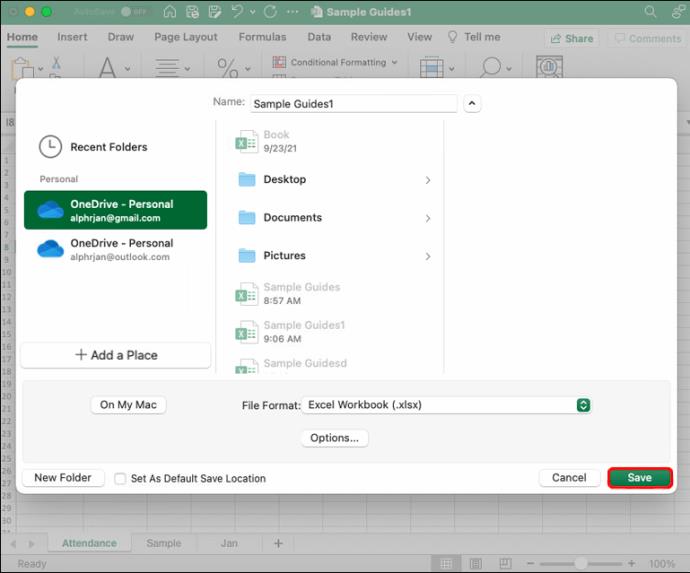
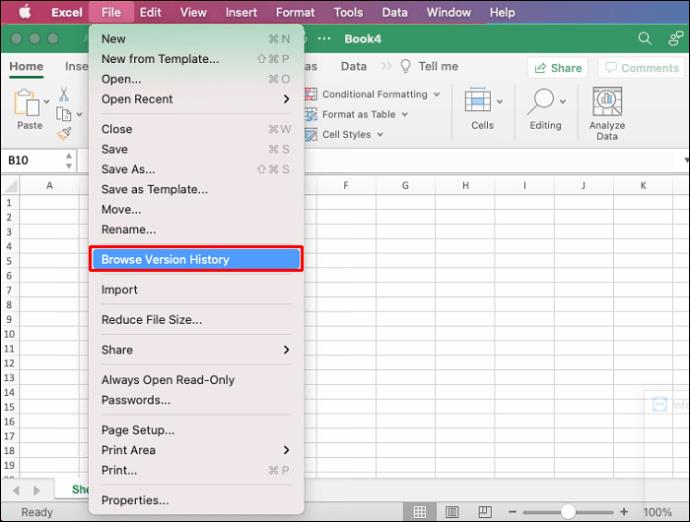
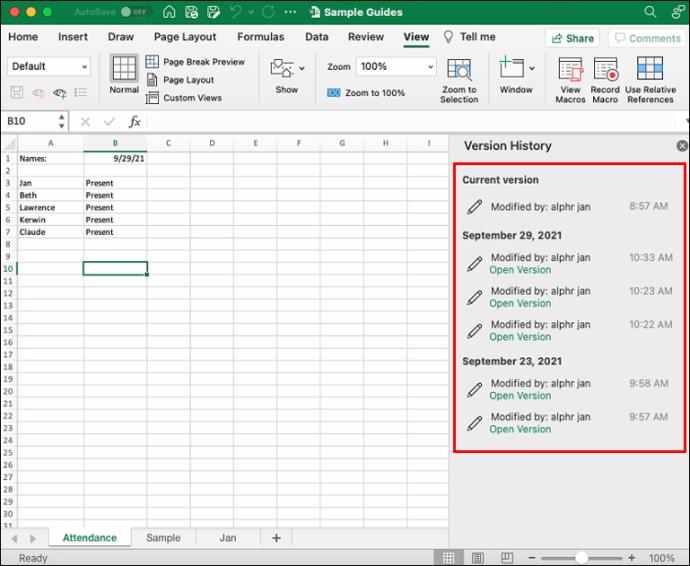
따라서 Office 365는 데이터를 유지하는 데 도움이 될 뿐만 아니라 파일의 모든 버전과 수정 사항에 대한 명확한 개요를 제공합니다. 그러나 자동 저장 기능은 Excel 파일을 OneDrive에 저장하는 경우에만 작동합니다.
다시 시작 또는 충돌 후 저장되지 않은 Excel 파일을 복구하는 방법
프로그램이 유용한 백업을 생성하므로 저장되지 않은 Excel 파일의 복사본을 찾는 것은 상대적으로 쉽습니다. 그러나 파일을 저장했는데 컴퓨터가 충돌하면 어떻게 됩니까?
Excel이 멈추거나 컴퓨터가 예기치 않게 다시 시작되는 등 많은 일이 잘못될 수 있습니다. 어쨌든 이것은 항상 최악의 시간에 발생하는 것 같습니다.
다행히 Microsoft Office에는 이러한 경우를 위한 복구 프로토콜이 있습니다. 컴퓨터가 다시 켜지면 다음 단계를 따르십시오.
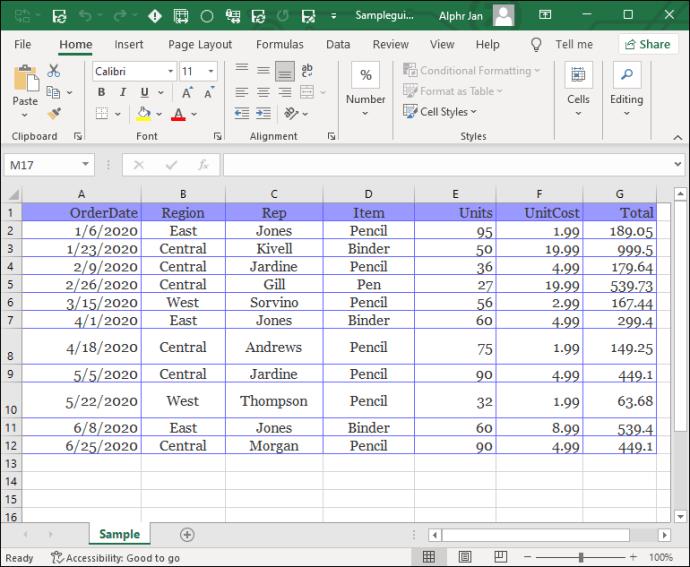
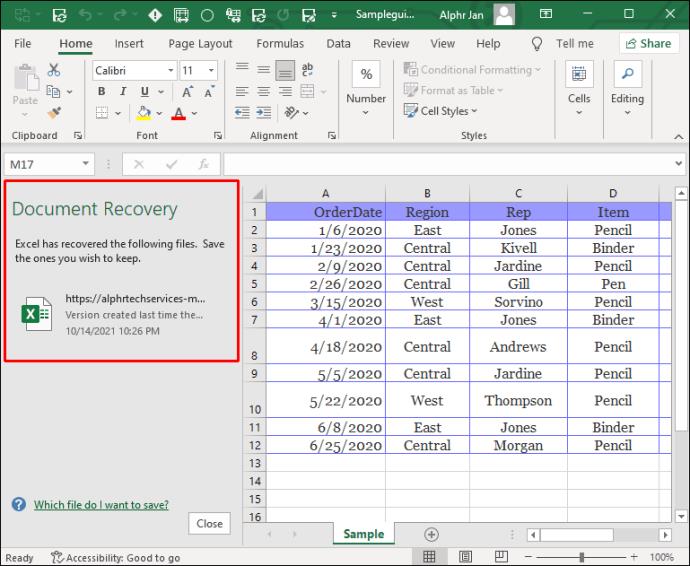
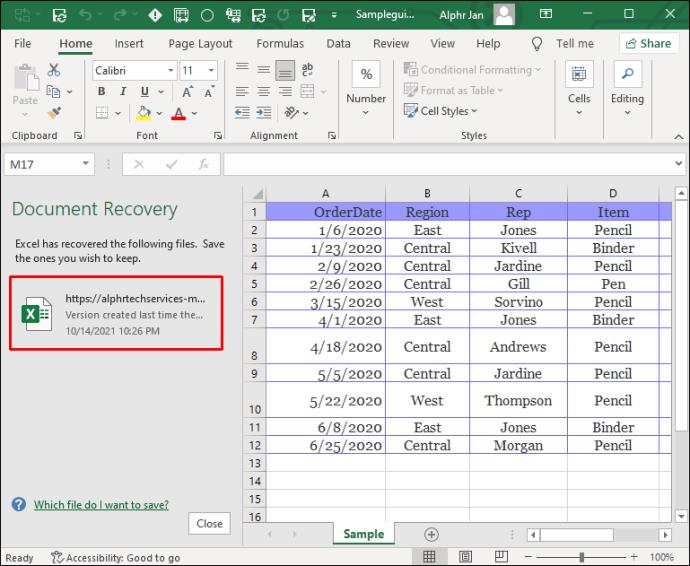
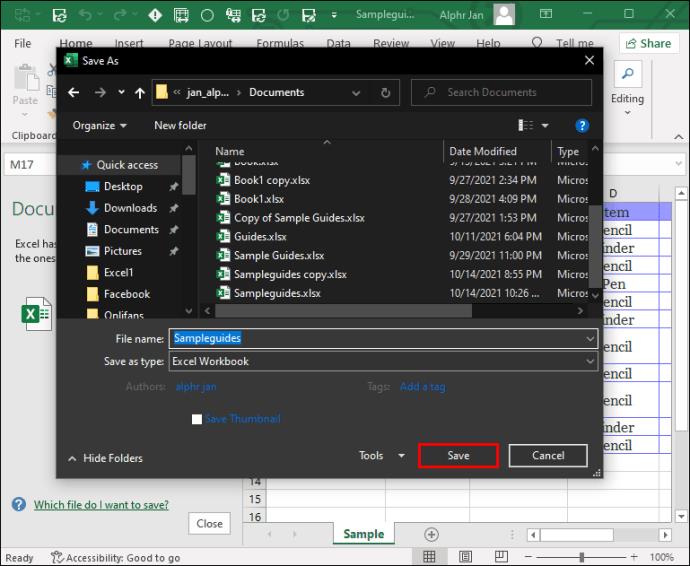
데이터 손실 범위(저장된 파일의 양)는 자동 복구 설정에 따라 다릅니다. 다음을 수행하여 자동 복구 기능 의 시간 간격을 선택할 수 있습니다 .
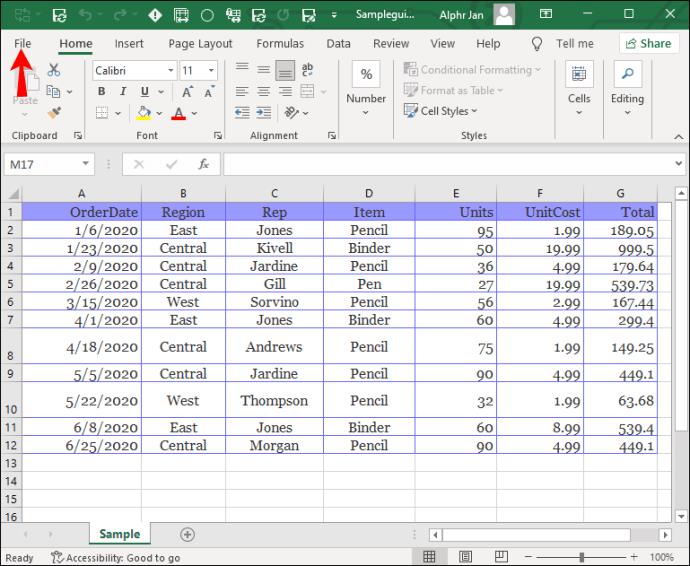
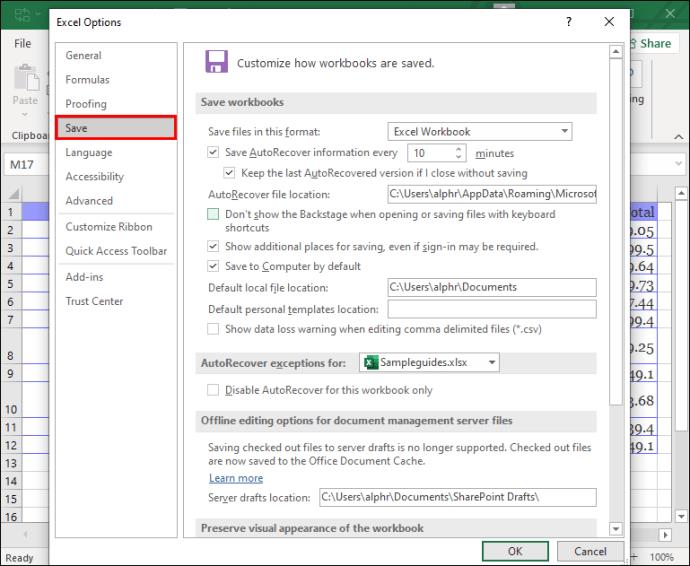
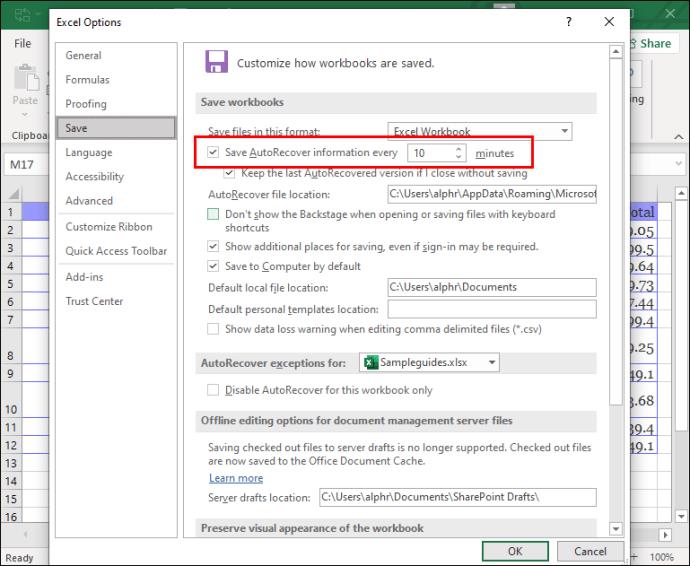
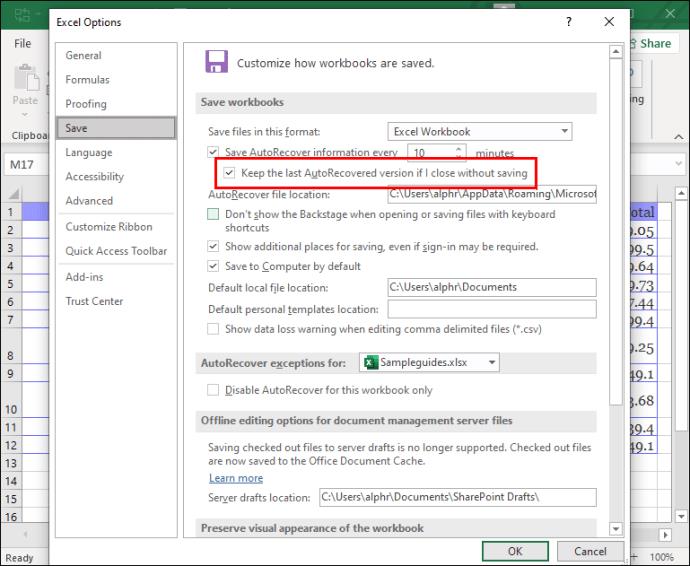
이러한 예방 조치를 취하면 충돌이나 다시 시작하는 경우에도 데이터 손실을 최소화할 수 있습니다.
Excel 통합 문서 복구
Excel에서 데이터로 작업하려면 일반적으로 세부 사항에 대한 많은 집중과 관심이 필요합니다. 그러나 데이터 손실이 발생하지 않도록 방지하는 프로그램의 많은 유용한 기능에도 불구하고 때때로 데이터 손실이 발생합니다. 그러나 Microsoft는 몇 가지 빠른 단계를 통해 저장되지 않은 Excel 파일을 찾을 수 있도록 보장하므로 모든 파일을 잃어버릴 필요는 없습니다.
저장되지 않은 통합 문서 복구 버튼은 생명의 은인이며 많은 반복 작업으로부터 당신을 구할 수 있습니다. 그러나 Office 365에 가입한 경우 자동 저장 버튼을 사용하면 컴퓨터가 충돌하더라도 입력한 모든 단어와 숫자가 저장됩니다.
또한 데이터 손실을 최소화할 수 있으므로 자동 복구 기능과 관련하여 올바른 사용자 지정을 설정해야 합니다. 마지막으로, Mac 및 Windows 10 사용자는 시도할 수 있는 파일 복구를 위한 대체 옵션이 있습니다.
이전에 저장하지 않은 Excel 파일을 잃어버린 적이 있습니까? 되찾을 수 있었나요? 아래 의견란에 알려주십시오.
Windows 11에서는 작업 표시줄에 시계를 표시하는 것 외에도 컴퓨터 화면에도 시계를 표시하도록 설정할 수 있습니다.
시스템이 부팅되지 않는데 마더보드에 빨간 불이 켜지는 걸 보면 무섭습니다. 특히 마더보드에서 불이 켜진 이유를 알려주지 않는다면 더욱 그렇습니다.
BIOS에서 USB 포트 잠금을 해제하는 것은 어렵지 않습니다. 하지만 컴퓨터 USB 포트를 잠그는 방법은 무엇일까요? Quantrimang.com에서 확인해 보세요!
잘못된 시스템 구성 정보는 Windows 10 시스템에서 흔히 발생하는 버그 확인 오류입니다. 이 문제를 해결하는 몇 가지 해결책을 살펴보겠습니다.
Windows 11의 돋보기 반전 기능을 사용하면 특히 빛에 민감한 사용자의 경우 텍스트의 가독성을 향상시킬 수 있습니다.
직접 PC 시스템을 조립하고 고속 RAM에 투자하기로 했다면, RAM이 광고된 속도로 작동할 수 있는지 어떻게 확인할 수 있을까요?
Windows에는 기본적으로 보안이 설정되어 있지 않으므로, 일부 기본 설정을 변경해야 합니다.
동적 DNS(DDNS 또는 DynDNS라고도 함)는 인터넷 도메인 이름을 동적 IP 주소를 사용하는 컴퓨터에 매핑하는 서비스입니다. 대부분의 컴퓨터는 DHCP를 통해 라우터에 연결되는데, 이는 라우터가 컴퓨터에 IP 주소를 무작위로 할당한다는 것을 의미합니다.
임시 파일, 오래된 백업, 중복 데이터, 사용하지 않는 앱 등 개인 파일을 건드리지 않고도 공간을 확보할 수 있는 방법은 많습니다.
특수 프로그램을 사용하여 파일의 MD5 및 SHA1 코드를 검사하여 파일에 오류가 있는지 확인해 보겠습니다. MD5 검사 소프트웨어인 HashCalc는 MD5 및 SHA1 코드를 검사하는 데 매우 유용한 도구 중 하나입니다.
모니터라고 하면 PC나 노트북에 연결된 모니터를 떠올리실 수 있습니다. 하지만 실제로 모니터는 다른 여러 기기와도 호환될 수 있습니다.
파일 탐색기에서 드라이브에 자물쇠 아이콘이 있는 이유가 궁금하신가요? 이 글에서는 자물쇠 아이콘의 의미와 Windows 10에서 드라이브의 자물쇠 아이콘을 제거하는 방법을 설명합니다.
숫자 서식은 숫자가 표시되는 방식을 결정하며, 여기에는 소수점 구분 기호(마침표나 쉼표 등)와 천 단위 구분 기호 선택이 포함됩니다. Windows 11에서 숫자 서식을 변경하는 방법은 다음과 같습니다.
누군가가 허가 없이 귀하의 컴퓨터에 접근하여 사용하고 있다고 의심되는 경우, 아래의 몇 가지 요령을 적용하여 컴퓨터의 켜짐/꺼짐 기록을 확인하고, 컴퓨터에서 최근 활동을 보고 이를 확인하고 재확인할 수 있습니다.
USB 장치는 일상생활에 없어서는 안 될 필수품이 되었으며, 이를 통해 다양한 필수 하드웨어를 PC에 연결할 수 있습니다.













